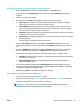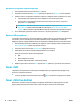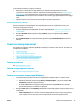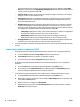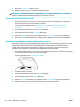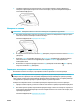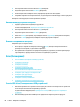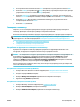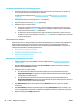HP PageWide MFP P77740-60 series User Guide
Сканиране към компютър от контролния панел
1. Поставете оригинала със страната за печат надолу на стъклото на скенера или със страната за
печат нагоре в автоматичното подаващо устройство.
За допълнителна информация вж. Зареждане на скенера или Зареждане на подаващото
устройство.
2. На контролния панел натиснете иконата Scan (Сканиране).
3. На дисплея докоснете иконата Computer (Компютър).
4. Направете едно от следните неща:
●
На 203-мм (8-инчов) контролен панел: След като изберете компютъра, в който искате да
сканирате, натиснете Scan Shortcut (Пряк път за сканиране), изберете опция за сканиране и
след това натиснете иконата Send (Изпращане).
●
На 109 мм (4,3 инчов) контролен панел: След като изберете компютъра, в който искате да
сканирате, както и типа сканиране, натиснете Start Scan (Начало на сканирането) в показалия
се диалогов прозорец.
Сканиране към имейл
Приложението Scan-to-Email (Сканиране към имейл) позволява бързо да сканирате и да изпращате по
имейл снимки или документи до указаните получатели директно от принтера на HP. Можете да
задавате вашите имейл адреси, да влизате в своите акаунти с дадените ПИН кодове и след това да
сканирате или изпращате по имейл документите си.
●
Настройване на сканиране към имейл
●
Сканиране на документ или снимка към имейл
●
Промяна на настройки на акаунт
Настройване на сканиране към имейл
1. Отворете вградения уеб сървър (EWS). За повече информация вж. Отваряне на вградения уеб
сървър (EWS).
2. В раздела Scan (Сканиране) щракнете върху Scan to Email (Сканиране към имейл), след което
щракнете върху Settings (Настройки).
3. Направете едно от следните неща:
●
Ако организацията ви използва един имейл сървър за всички свои имейли: В секцията
Outgoing Email Settings (Настройки за изходящи имейли) настройте своите имейл адреси и
информацията за SMTP сървъра.
●
Ако организацията ви използва няколко имейл сървъра за своите имейли: В секцията
Outgoing Email Proles (Профили за изходящи имейли) настройте имейл адресите, имената и
защитните PIN кодове за всеки имейл профил.
4. Под Address Book (Адресна книга) щракнете върху Contacts (Контакти), след което задайте
контактите.
5. Под Scan to Email (Сканиране към имейл) щракнете върху Email Options (Опции за имейл), след
което конфигурирайте настройките за файлове и сканиране за имейлите, изпратени от принтера.
6. Щракнете върху бутона Apply (Прилагане).
84 Глава 7 Копиране и сканиране BGWW